发布时间:2022-04-14 15: 27: 52
很多用户是MacOS和Window双系统用户,或者需要在不同设备上使用移动磁盘。为了方便传输和使用数据,转换电脑磁盘或U盘格式是当下电脑用户必备技能。小编来分享下如何实现电脑Fat32磁盘转换成NTFS格式,以及 U盘Fat32转换NTFS会破坏数据吗?
首先大家需要了解下,为什么要对电脑磁盘和移动存储设备进行格式转换?
转换电脑磁盘格式主要是为了方便管理和使用不同系统是我数据,比如方便Mac读写、修改和访问Windows NTFS的文件;以及NTFS格式可以管理更多文件,实现磁盘配额管理;修改移动存储设备格式的目的是方便数据传输。举例来讲如果U盘格式是FAT32,而系统文件格式是NTFS,那么这个U盘是无法从电脑磁盘拷贝数据的。
了解了为什么要对磁盘和移动硬盘等进行格式转换后,让我们来探讨下如何实现这种操作。
二、电脑FAT32磁盘转换成NTFS
下面以Mac电脑磁盘为例,来看下如何实现将电脑FAT32磁盘转换成NTFS文件系统格式。谨记备份目标磁盘数据后再进行下述操作:
1、Mac系统方式转换磁盘格式
1)单击桌面空白处,点击“前往-实用工具-磁盘工具”;
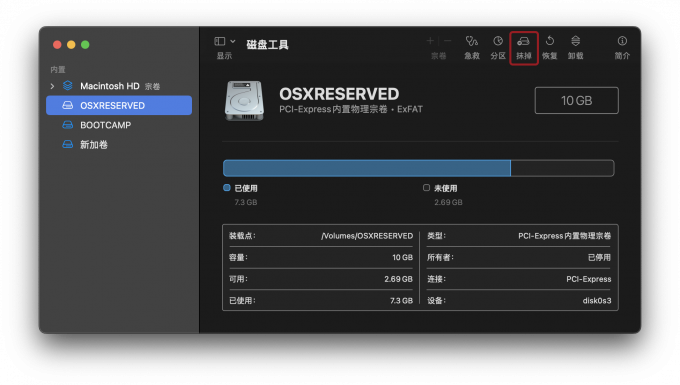
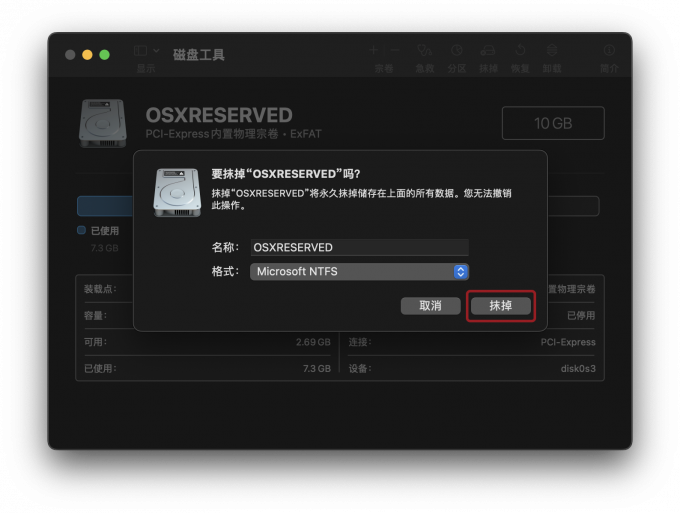
2、第三方软件进行磁盘格式转换
1)打开Paragon NTFS for Mac,在左侧边栏选择需要进行格式转换的磁盘;
2)可以看到目标磁盘当前文件系统格式为ExFAT,点击界面上端“擦除”;
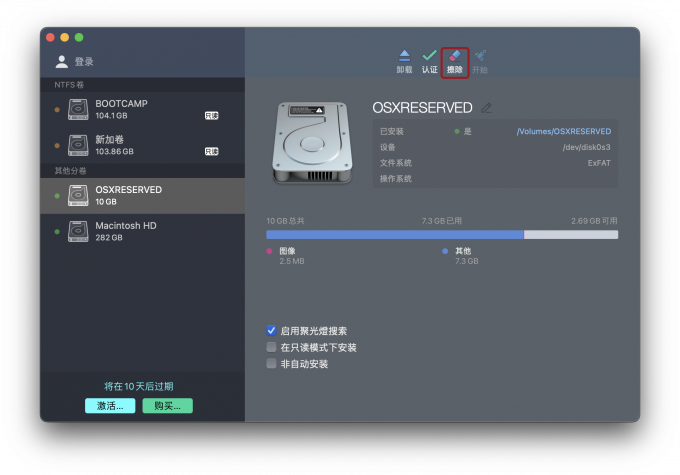
3)选择“分卷文件系统(格式)”为NTFS,再点击“擦除”按钮即可完成磁盘格式转换。
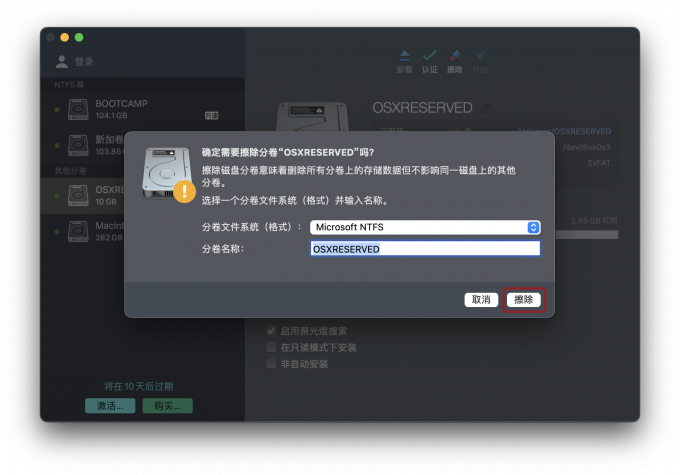
除了修改电脑系统文件格式外,我们通常还会遇到移动磁盘的使用和格式修改。下面来看下如何转换U盘等移动存储工具格式,以及这种修改方式会对数据产生何种影响。
三、U盘Fat32转换NTFS会破坏数据吗
U盘Fat32转换NTFS会破坏数据吗?修改U盘格式相当于格式化该存储设备,会抹掉U盘内所有文档、数据等。所以操作前一定要做好数据备份,再进行格式转换:
1)使用组合键“Shift+Command+A”打开应用程序,进入“实用工具”单击“磁盘工具”;
2)在“磁盘工具”左侧边栏,点选要进格式修改的移动硬盘,点击右上角的“抹去”按钮。
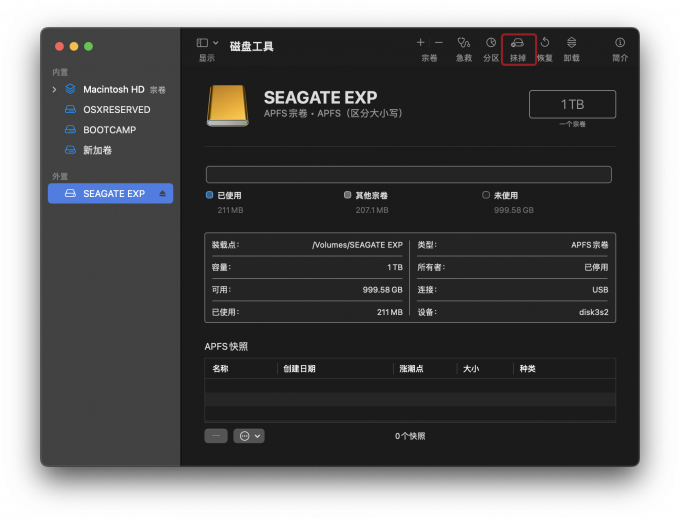
3)在弹出界面选择格式格式为“NTFS”,点击右下角的“抹掉”即可完成U盘格式修改。
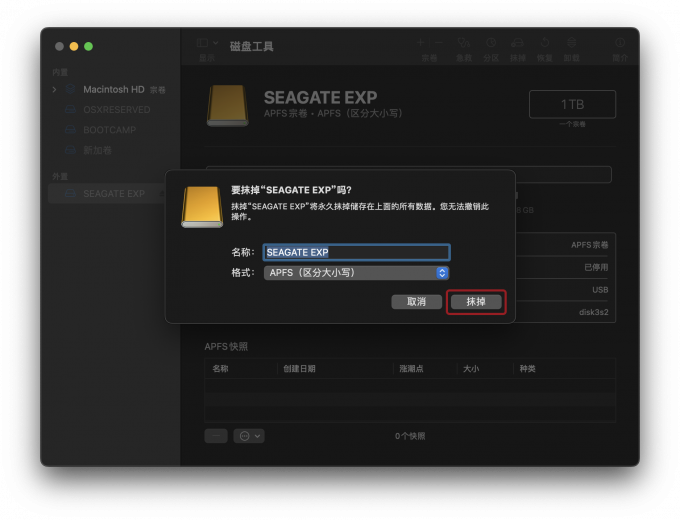
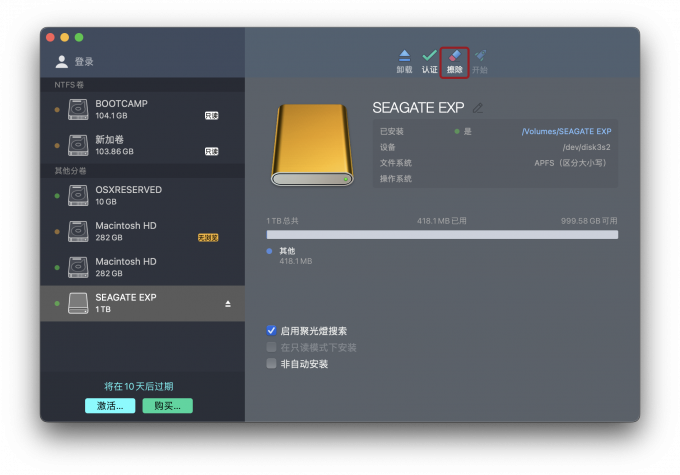
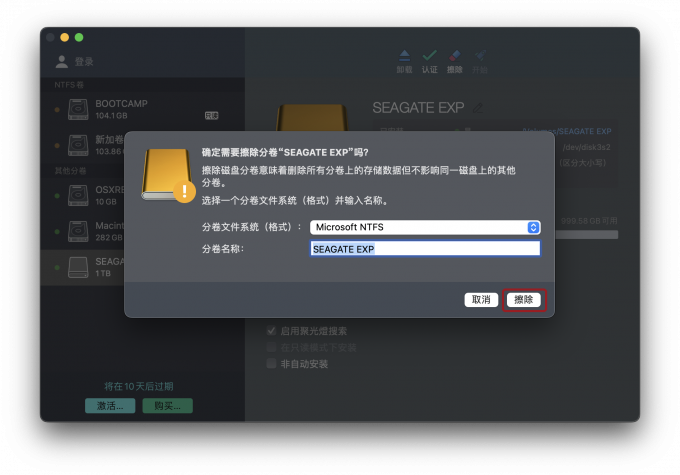
四、小结
综上所述,用户可以利用系统磁盘工具或Paragon NTFS for Mac,将电脑Fat32磁盘转换成NTFS格式。关于大家关心的U盘Fat32转换NTFS会破坏数据吗?此类操作都会格式化存储数据,所以在进行转换前一定要提前做好文档备份。Paragon NTFS for Mac可以便捷管理Mac磁盘和外接移动设备,数据传输也更加安全高速。如对更多软件功能感兴趣,检索中文官网即可免费下载试用。
展开阅读全文
︾